Creare link alle righe dell'applicazione
Permessi Richiesti
Questa sezione richiede il permesso Application Designer dal tuo amministratore di Dominio.
Consulta Quali sono i compiti di Design? per saperne di più riguardo ai permessi per lavorare con il Design Mode e altri strumenti.
Impara come configurare una Custom Action per generare link alle righe della tabella nella tua applicazione.
-
In Design Mode, cliccare sull'icona nell'angolo in alto a destra di qualunque pannello.
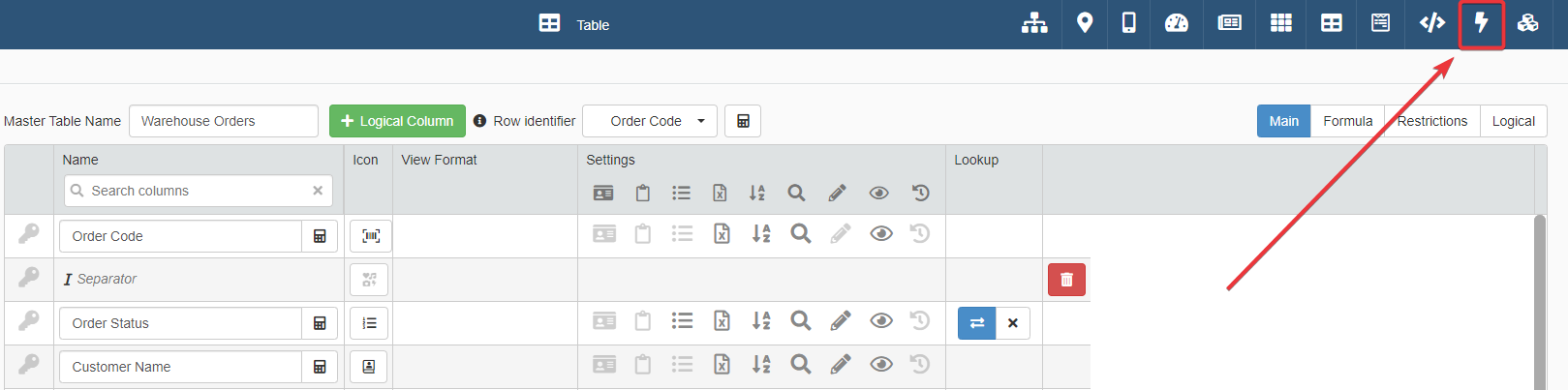
L'azione porta al pannello Custom Actions.
-
Cliccare sull'interruttore Enable Module per attivare le Custom Action nella tua applicazione.
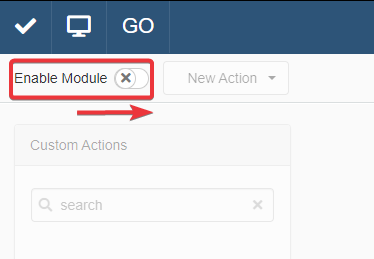
-
Cliccare sul menù a tendina New Action.
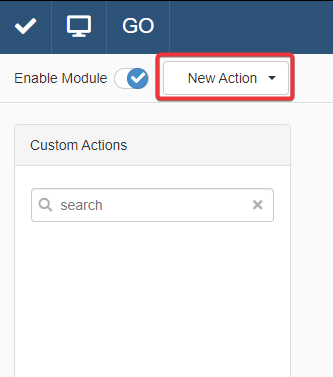
-
Scegliere il tipo Share Row dalla lista dei tipi di Custom Action. L'azione crea una Custom Action Share Row.
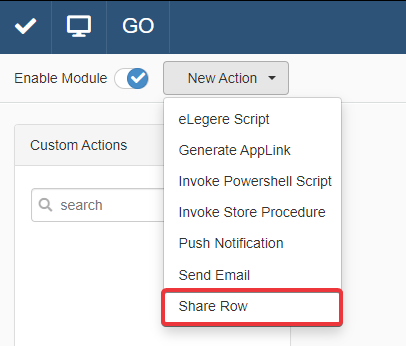
Quest'azione crea la Custom Action Share Row da configurare.
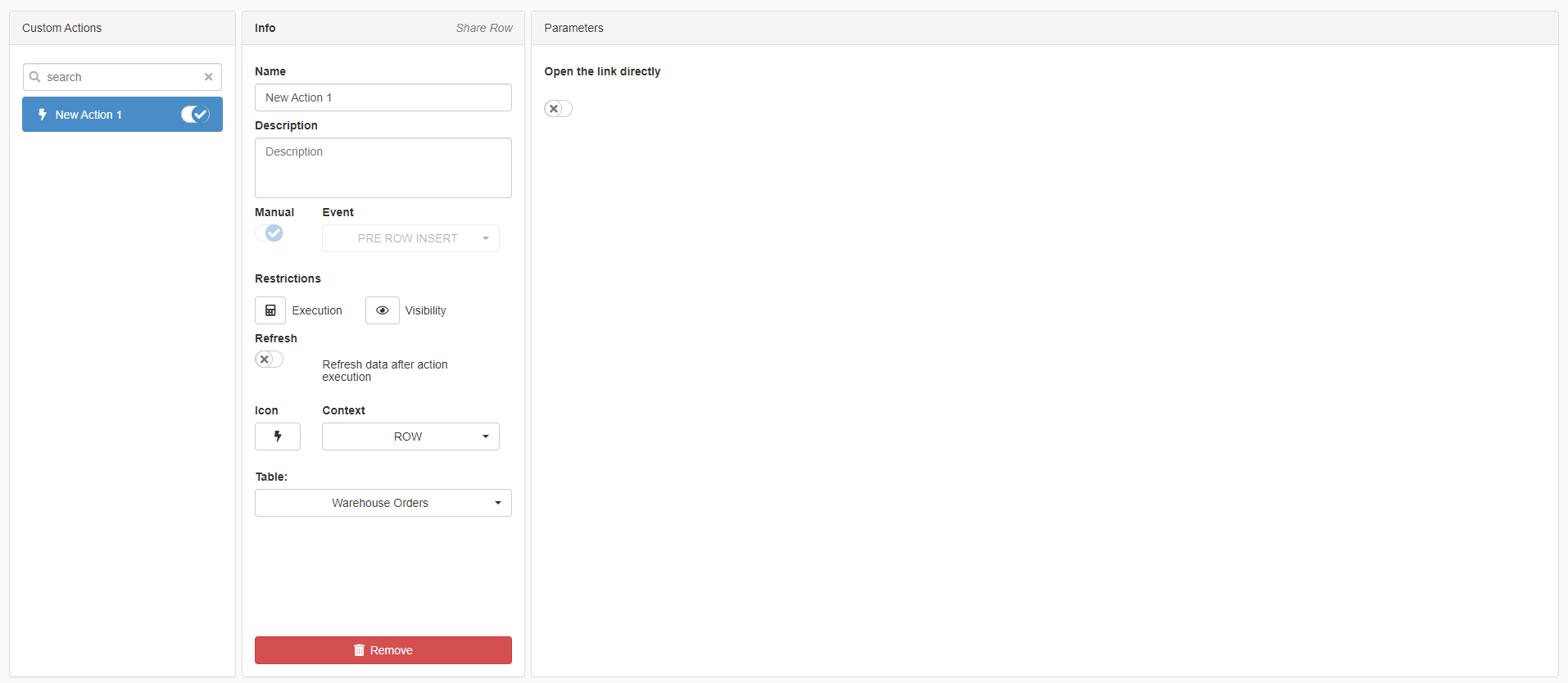
-
Inserire nella sezione Info le informazioni richieste.
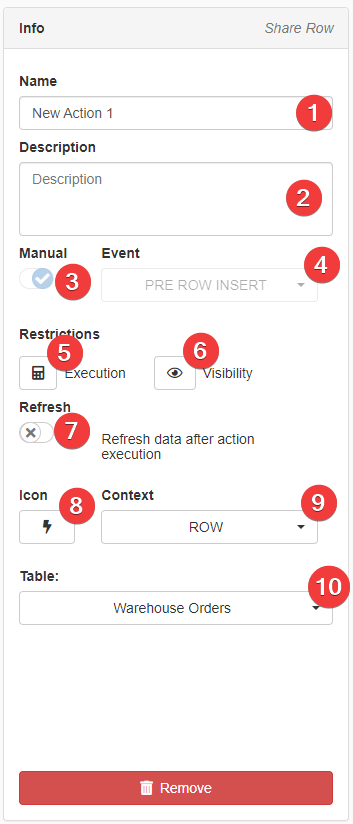
- (1) Name Inserire un nome per la Custom Action Share Row.
- (2) Description
opzionaleInserire una descrizione per la Custom Action Share Row. - (3) Manual Disabilitato per le Custom Action Share Row.
- (4) Event Disabilitato per le Custom Action Share Row.
- (5) Execution
opzionaleClicca per aprire il Formula Editor. Inserisci una Formula per definire le condizioni per eseguire la Custom Action. - (6) Visibility
opzionaleClicca per aprire il Formula Editor. Inserisci una Formula per definire le condizioni per mostrare la Custom Action nell'applicazione. - (7) Refresh
opzionaleSe abilitata, l'applicazione aggiorna i dati in tabella quando la Custom Action finisce l'esecuzione. - (8) Icon
opzionaleScegli un'icona per la Custom Action. - (10) Context Specifica se la Custom Action si lancia dal menù a tendina Custom Actions nell'applicazione o dalle opzioni della riga (). Disabilitato se (3) Manual è disabilitato.
- (10) Table Decidi su quale tabella la Custom Action deve essere eseguita.
-
Cliccare su una Custom Action Share Row apre una finestra con un link alla riga scelta.

Per aprire direttamente una riga, attiva l'interruttore Open the link directly nella sezione Parameters.
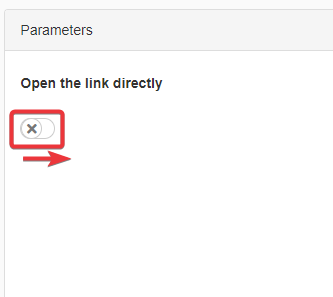
-
Quando hai completato la configurazione, clicca sul pulsante Save () in alto a sinistra per salvare la Custom Action Share Row.
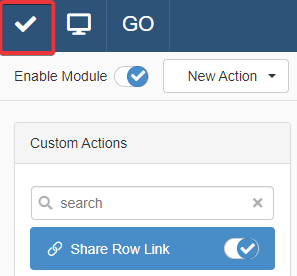
Success
Hai realizzato e configurato una Custom Action Share Row per creare un link a una riga.
Hint
Se vuoi disabilitare la Custom Action Share Row senza cancellarla dall'applicazione, clicca sull'interruttore accanto al nome della Custom Action per nasconderla dagli utenti.
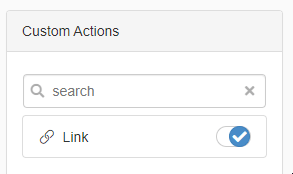
Hint
Se vuoi cancellare una Custom Action Share Row, clicca su Remove nella sezione Info.
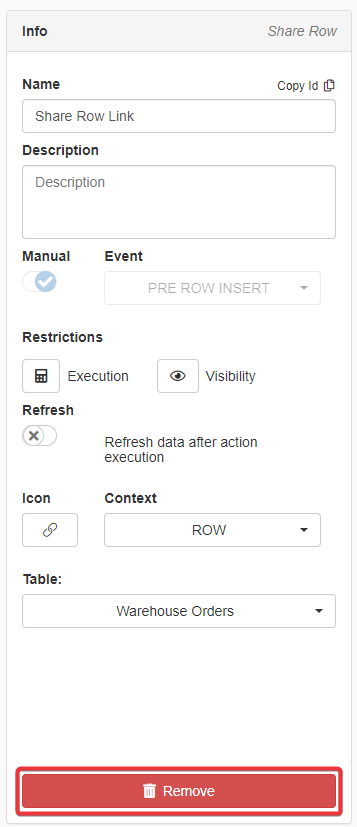
Una finestra chiederà conferma. Clicca su Yes per confermare la cancellazione. (Clicca su No per annullare la cancellazione.)
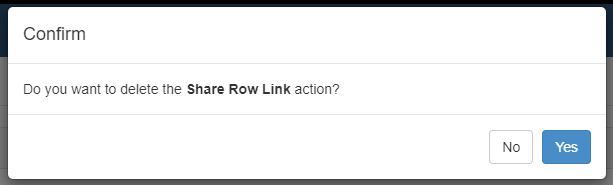
Cliccare sul pulsante Save () nell'angolo in alto a sinistra per salvare la cancellazione.